UTorrent en popüler Torrent olabilirkenmüşteri orada, tek popüler değil; Vuze, torrent kütüphanesi yönetimi ve keşif seçenekleri sayesinde daha zengin özelliklere sahip bir müşteri olduğu için yıllar boyunca oldukça fazla ün kazandı. Eğer bir Vuze kullanıcısıysanız ve Android telefonunuzla veya tabletinizle uzaktan kontrol edebilmek istiyorsanız, arkasındaki geliştiriciler resmi Vuze Remote Sadece bunu yapmanıza izin veren bir uygulama. İndirmelerinizi durdurmanıza, devam ettirmenize ve silmenize, yenilerini bulmanıza ve sıranıza eklemenize, sıranızdaki sırasını yönetmenize ve oturumlarınız için indirme hızını kontrol etmenize olanak sağlayan özelliklerle donatılmıştır. Uygulamayla farklı cihazlarda çalışan birden fazla Vuze istemcisini bile kontrol edebilirsiniz.
Uygulamayı Android tarafında kullanmaya başlamadan önce, öncelikle Vuze istemcinizde uzaktan eşleştirmeyi etkinleştirmeniz gerekir. Bunu yapmak için, Araçlar menüsüne gidin ve ‘Uzaktan Eşleştirme’ seçeneğini tıklayın.

Daha sonra süreci boyunca yönlendirileceksinizsihirbaz tarafından eşleştirmeyi etkinleştirme. Sonunda, bir QR kodunun yanı sıra 8 karakterli bir erişim kodu gösterilecek. Bu aşamada, uzaktan uygulamanın bağlanmasına izin vermek için Vuze'un güvenlik duvarınız üzerinden erişmesine de izin vermeniz gerekir.
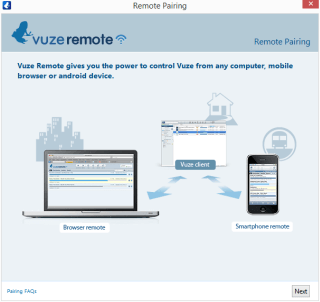
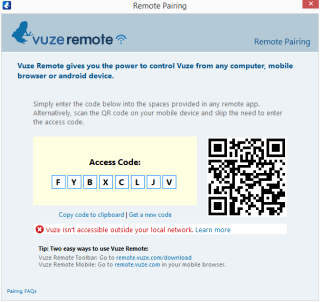
Ardından, Androidinizde QR kodunu tarayınVuze Remote uygulamasını başlatmak için Vuze Remote uygulamasını başlatın ve istendiğinde erişim kodunu girin. Bağlandıktan sonra geçerli indirmelerinizin listesi gösterilir.
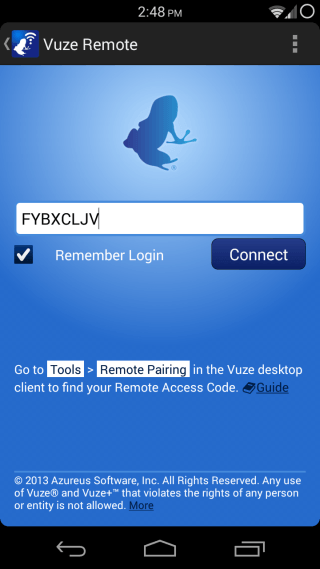
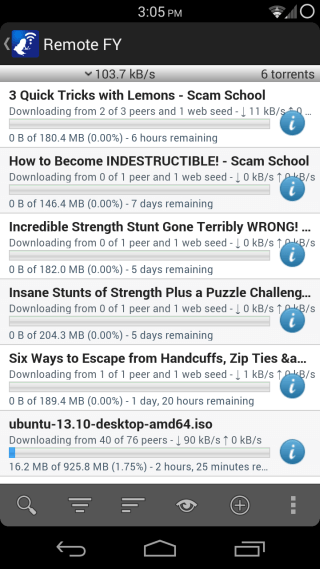
Belirli bir torrenti bulmanıza yardımcı olmak içinliste, uygulama size alt araç çubuğunda farklı sıralama ve filtreleme seçenekleri sağladı. Soldan ikinci ikona dokunursanız, adının bir bölümünü yazarak doğrudan bir indirme listesini bulabilirsiniz. Üçüncü simge bir sıralama düzeni belirtmenize izin verirken, dördüncü tanesi ise torrentleri aktif, tam, eksik, durmuş vb.
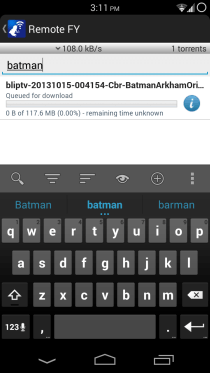
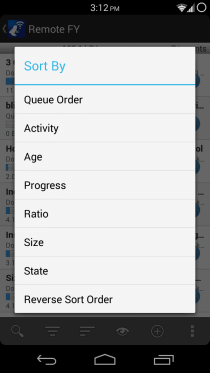
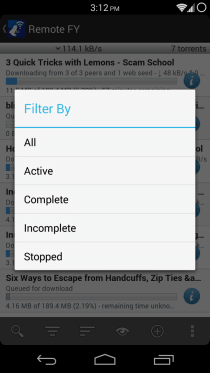
Herhangi bir indirme işlemine dokunup basılı tutun; alt araç çubuğundaki seçeneklerden durdurabilir / devam ettirebilir, silebilir, sırasını değiştirebilir, başlatmaya zorlayabilir veya kaydetme klasörünü değiştirebilirsiniz.
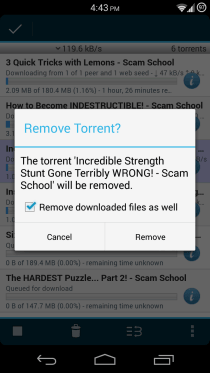
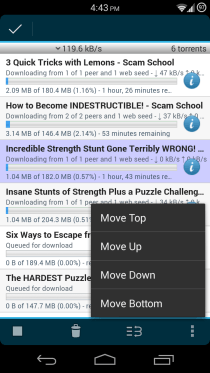
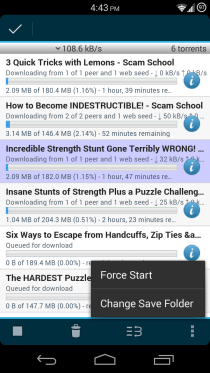
Yeni bir torrent aramak için,Alttaki araç çubuğundaki Ara düğmesine, sorgunuzu yazın ve klavyede Git düğmesine dokunun. Sonuçları, doğru torrenti bulmak için kaynağa göre veya önceden filtreleri kullanarak filtreleyebilir ve indirme sıranıza eklemek için soldaki sütuna girmesi için indirme düğmesini tıklayabilirsiniz.
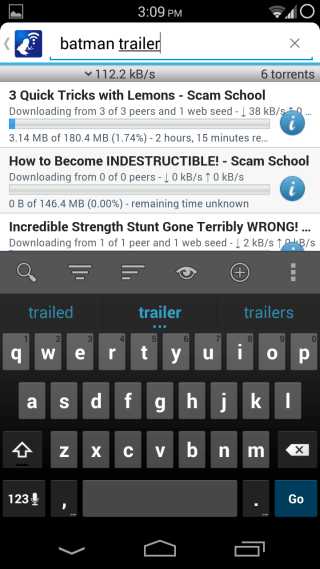
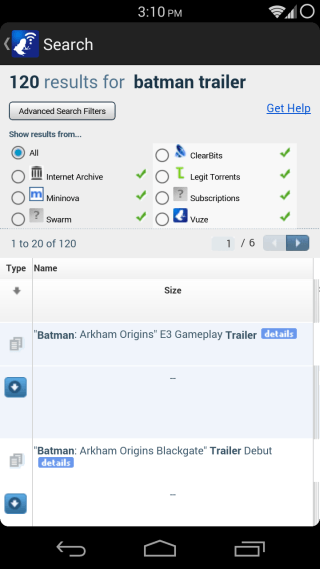
Ayrıca doğrudan kullanarak bir torrent ekleyebilirsiniztorrent araç çubuğundaki + simgesine dokunarak torrent URL, mıknatıs bağlantısı veya torrent karma. Araç çubuğundaki taşma menüsü, tüm torrent'leri başlatmanıza veya durdurmanıza, uzak oturumdan çıkmanıza ve maksimum indirme ve yükleme hızı gibi oturum ayarlarını ve Vuze Remote ile Vuze arasındaki bağlantıyı yenilemek için güncelleme aralığını değiştirmenize olanak sağlar.
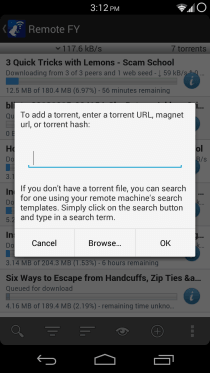
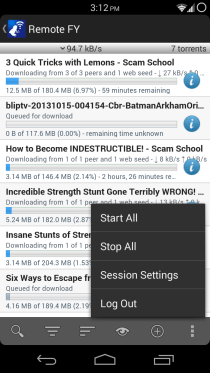
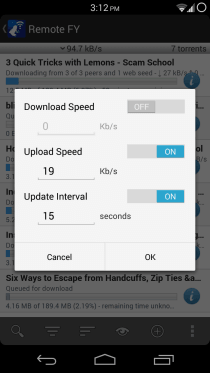
Üst araç çubuğundaki sol tuşa dokunduğunuzdayapılandırdığınız farklı uzaktan kumandaları görüntüler ve yönetirsiniz. Giriş için Ayarlar simgesine dokunarak listelenen kumandalardan herhangi birinin ayarlarını değiştirebilir, üst araç çubuğundaki + simgesine dokunarak erişim koduyla yeni bir uzaktan kumanda ekleyebilir veya menüde Yeni Gelişmiş Uzaktan Kumanda seçeneğini kullanabilirsiniz. IP adresini, port numarasını, kullanıcı adını ve şifresini belirterek yeni uzaktan kumanda.
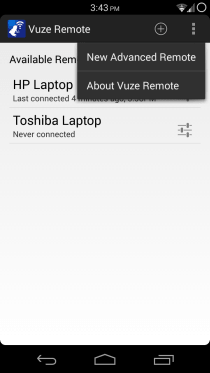
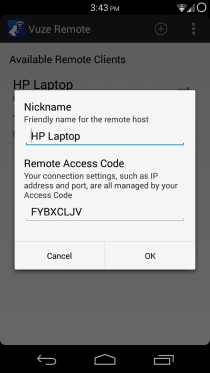
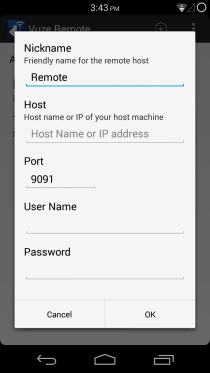
UTorrent Kumandası gibi, Vuze Kumandasıkesinlikle müşterinin herhangi bir kullanıcısı için hayatı kolaylaştıracak. Ve Vuze istemcisinin kendisi gibi, uzak uygulama ücretsiz olarak kullanılabilir. Aşağıdaki linkten kapabilirsiniz.
Play Store'dan Vuze Remote uygulamasını yükleyin













Yorumlar